小画桌作为一款在线试试协作白板,它支持多人语音通话、演讲模式或是导入ppt等功能,为用户带来了不错的使用体验,并且很适合团队之间的运用,能够有效提升用户的办事效率,因此小画桌软件吸引了不少的用户前来下载使用,当用户在小画桌软件中进行头脑风暴时,有时会在页面上插入多个图形来制作思维导图,为了导图看起来更加的美观,有用户想要对齐两个图形,却不知道怎么来操作实现,其实这个问题用户只需在白板上选中两个图形,接着在弹出来的工具栏中点击对齐选项和垂直居中对齐选项即可解决问题,那么接下来就让小编来向大家分享一下小画桌对齐两个图形的方法教程吧,希望用户能够从中获取到有用的经验。
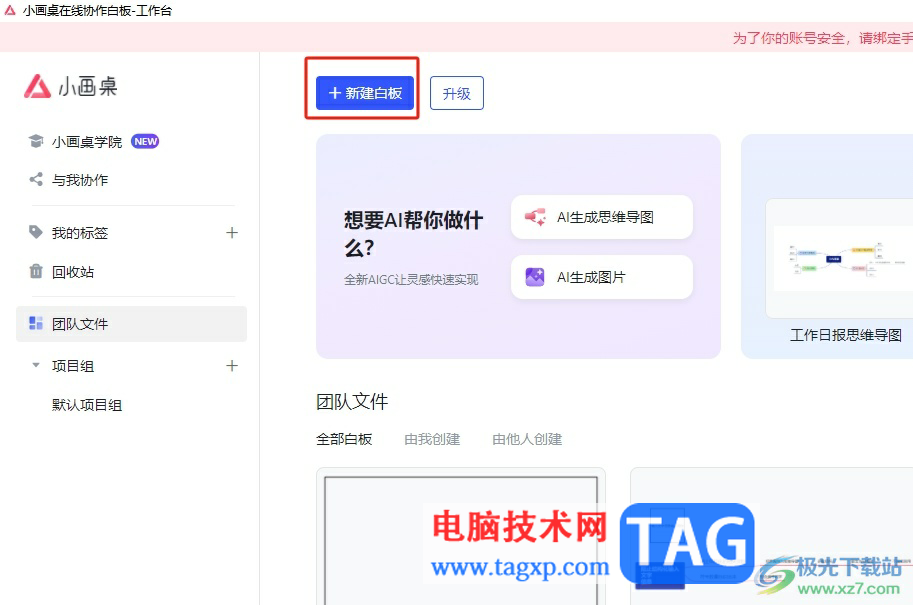
1.用户在电脑上打开小画桌软件,并来到主页上点击其中的新建白板按钮
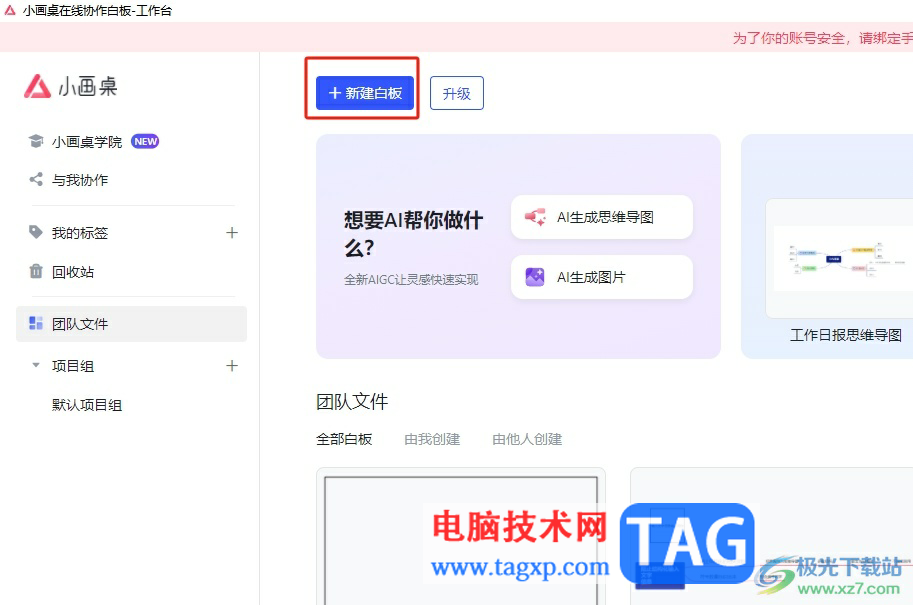
2.进入到白板文件的编辑页面上,用户在左侧的工具栏中点击形状图标,弹出相关的形状面板后,用户按需选择多个形状来进行绘制
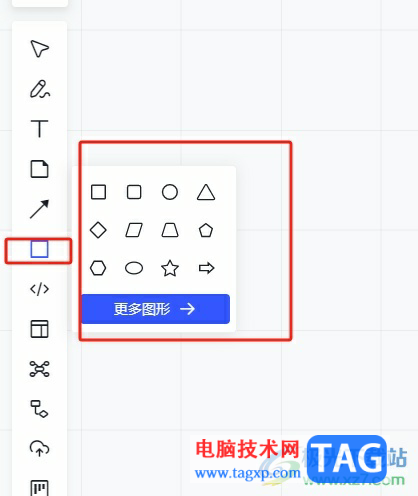
3.绘制完成后,用户需要按下ctrl键位依次选中两个图形
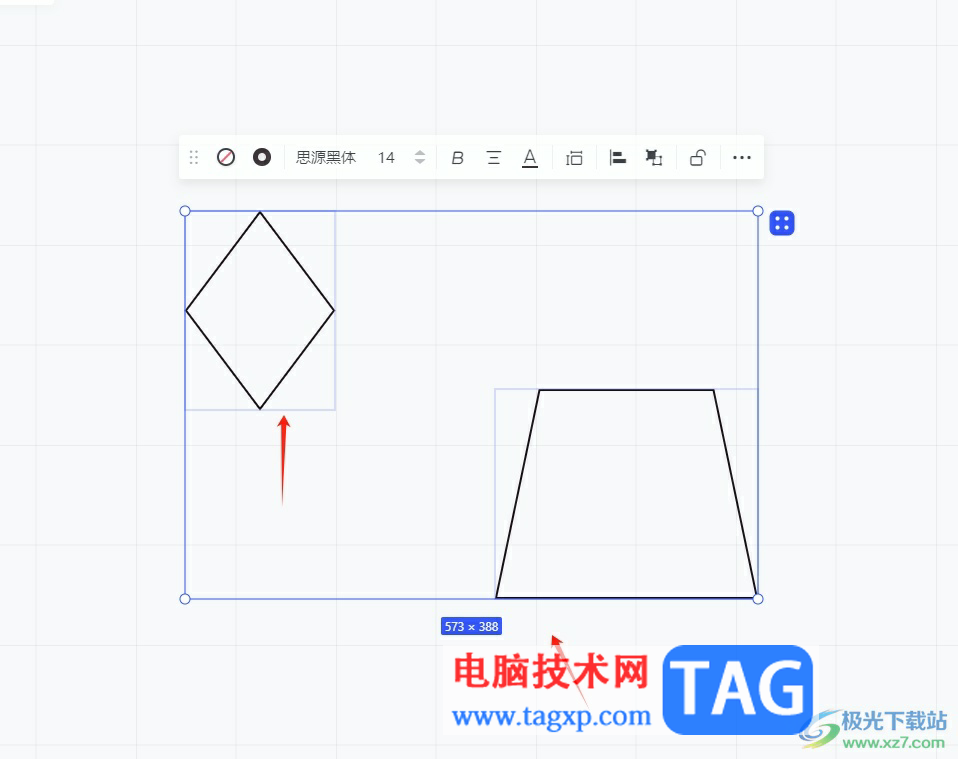
4.这时用户可以在图形上看到弹出来的工具栏,需要选择其中的对齐选项

5.在弹出来的下拉选项卡中,用户选择其中的垂直居中对齐选项即可解决问题

6.如图所示,用户可以在页面上看到插入的两个形状成功居中对齐了

以上就是小编对用户提出问题整理出来的方法步骤,用户从中知道了大致的操作过程为插入图形——按下ctrl键位选中图形——点击对齐——垂直居中对齐这几步,方法简单易懂,因此感兴趣的用户可以跟着小编的教程操作试试看,一定可以解决好这个问题的。
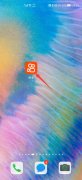 快手个人动态怎么删除关注记录
快手个人动态怎么删除关注记录
1、打开快手,点击关注。2、选择想要删除的动态并长按,点击......
 WPS Word文档设置首字渐变下沉的方法
WPS Word文档设置首字渐变下沉的方法
对于WPS这款软件,大家已经是十分熟悉的了,通过该软件可以将......
 清理电脑恶意软件的最佳方法:如何彻底
清理电脑恶意软件的最佳方法:如何彻底
清理电脑上的恶意软件是维护设备正常运行的重要任务。面对不......
 windows10 20H2(2009)SURFACE LAPTOP GO技术提示
windows10 20H2(2009)SURFACE LAPTOP GO技术提示
windows10 20H2(2009)SURFACE LAPTOP GO技术提示 本周在Pureinfotech上进行的......
 三星Z3或于年末推出 搭载Tizen系统
三星Z3或于年末推出 搭载Tizen系统
近日据外媒消息报道,三星将会在今年晚些时候推出搭载Tizen系......
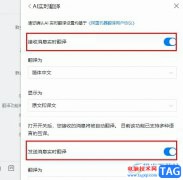
很多小伙伴在使用钉钉软件的过程中经常会需要用到翻译功能,该功能能够在我们和外国友人进行交流时实现无障碍沟通。有的小伙伴有时可能会遗忘翻译功能的开启方法,为了解决该问题,我...
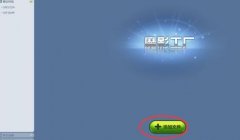
小伙伴们你们知道魔影工厂如何将视频变小呢?今天小编很乐意与大家分享魔影工厂将视频变小的方法,感兴趣的可以来了解了解哦。...

MusicPlayer2是一款轻便级且免费的开源音乐播放器,在该播放器中可以批量添加音乐文件进行播放,且你也可以在播放器中进行歌曲歌词的下载,或者是进行歌曲的关联设置等,比如当你需要将其...

photoshop,简称为ps软件,它是一款功能强大的图像编辑和合成工具,让用户可以对图像处理、图形设计、照片修饰或是数字绘画等领域等场景中利用photoshop软件来解决,所以大部分用户在学习上、...

腾讯文档一直都是我们在编辑在线文档时的不二之选,因为腾讯文档中的功能十分的丰富,我们可以直接将还在编辑中的文档分享给好友,然后和好友同时在线进行编辑,可以极大的提高我们的...

ai如何制作一款书本的目录呢?今天小编分享的就是ai制作一款书本的目录的操作步骤,不知道怎么操作的小伙伴就和小编一起学习一下吧,下面就是具体的操作流程。...

在使用vegas的用户,想在软件中实现全屏预览让编辑视觉效果更满意,那vegas怎么进行全屏预览的呢?方法简单吗?下文就是关于vegas全屏预览的设置方法,一起来学习吧!...
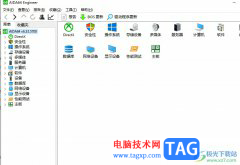
aida64是一款功能强大的电脑诊断、故障排除、性能测试和基准评估软件,可以深入测量和报告无数电脑系统和网络部件,以及硬件和软件配置等,让用户一手掌握电脑上每一方面的信息,因此...
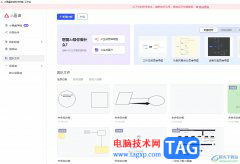
小画桌是一款免费的在线白板工具,它提供了可实时远程协作的白板绘画工具,很适合团队远程会议、在线授课、头脑风暴等场景中使用,能够有效提升团队的工作效率,因此小画桌吸引了不少...
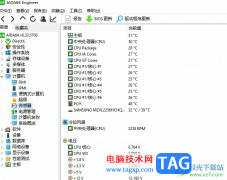
作为一款电脑硬件跑分测试软件,aida64软件为用户带来了不错的使用体验,其中强大的功能可以用来识别和测试计算机上几乎所有的组件,并且可以提供有关硬件和软件详细信息,为用户提供了...

希沃白板5是一款专业制作课件的软件,大家通过该软件制作课件,之后还可以直接进行授课,因此你可以在该软件中进行语文、数学以及其他学科内容的编辑设置,是一款备课小能手,而在操...

现在很多伙伴喜欢使用premiere来编辑视频,那么倘若我们想在视频中插入图片话,应该如何操作呢?详细步骤如下介绍。...

potplayer是一款被大家普遍使用的播放器,该视频播放器是一款可以帮助大家友好的进行视频的播放以及进行设置相关功能的软件,在该软件中进行播放视频的时候,可能在一些特定情况下,视频...
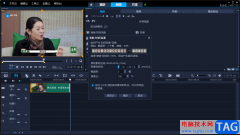
会声会影是一款功能比较丰富的视频制作软件,在该软件提供了很多相关的设置功能可以操作,比如当你想要调整一下视频的一个帧数参数,那么我们可以在编辑设置窗口中进行设置即可,设置...
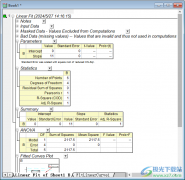
originpro是一款可以进行图表绘制、数据统计以及数据分析等软件,该软件是专门针对相关数据进行处理的工具,因此只要你有对表格数据有相关需求的情况,就可以通过originpro来操作,比如你需...